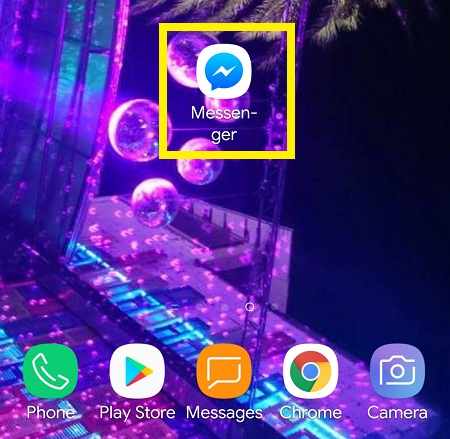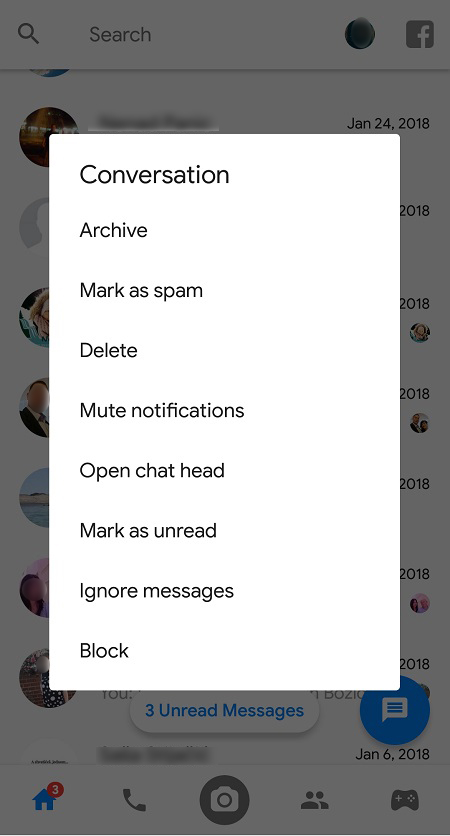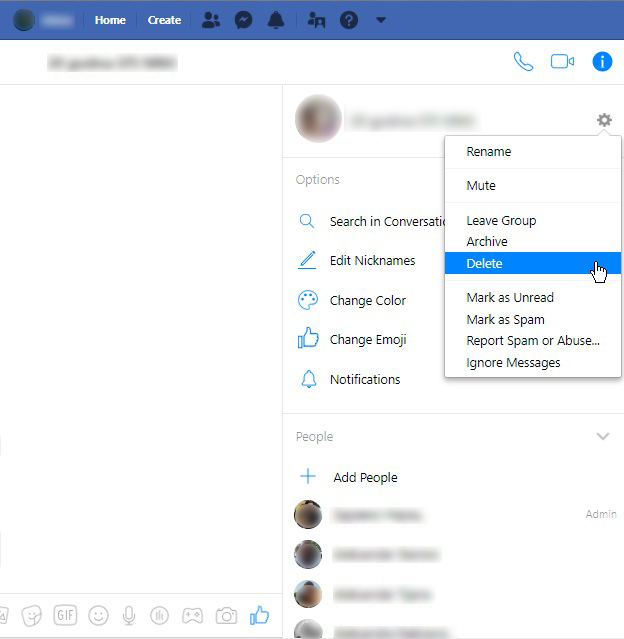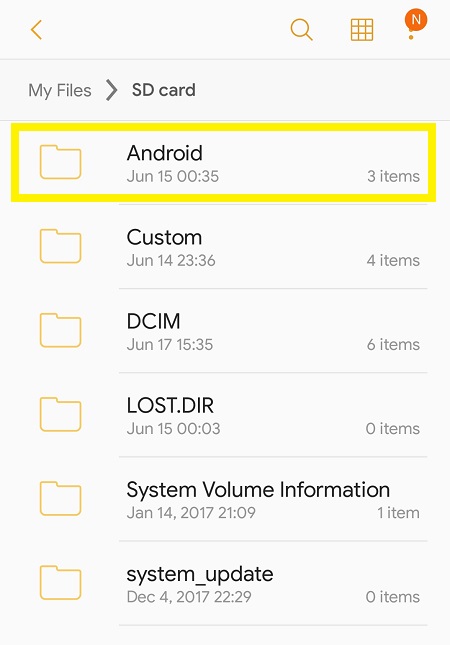La suppression des messages Facebook ne doit pas être extrêmement difficile. Que vous supprimiez un fil ou un historique entier, vous avez la possibilité de faire les deux avec un effort minimal.
Les utilisateurs de S0me peuvent trouver plus facile de supprimer l’intégralité de leur compte Facebook. Nous avons aussi un article pour ça!
Comment pouvez-vous commencer à nettoyer votre boîte de réception? – En suivant les étapes de cet article.
Archiver les messages Facebook
Avant de supprimer tous vos messages, vous souhaiterez peut-être les archiver au lieu de suppression complète et permanente. En faisant cela, vous pouvez masquer les messages que vous souhaitez conserver. N’oubliez pas que le fait de suivre les étapes ci-dessous supprimera également ces messages.
Démarrez le processus dans Facebook Messenger:
- Passez la souris sur la conversation que vous souhaitez supprimer.
- Trois points de menu apparaîtront; cliquez dessus
- Cliquez sur « Masquer »
Cette étape supprimera votre message indésirable sans le supprimer définitivement. En visitant les paramètres de Facebook Messenger, vous pouvez cliquer sur «Chats cachés» pour récupérer les messages archivés.
Android
Suppression de messages sur un téléphone ou une tablette Android:
- Ouvrez Facebook Messenger
- Recherchez un message à supprimer
- Appuyez longuement sur le message pour ouvrir le menu contextuel
- Appuyez sur supprimer
iPhone
Suppression de messages sur un iPhone ou un iPad:
- Ouvrez l’application Facebook Messenger
- Appuyez longuement sur la conversation dont vous ne voulez plus
- Lorsque le menu apparaît, sélectionnez Supprimer
- Confirmez la sélection en appuyant sur Supprimer la conversation
Les versions pour smartphone de l’application Facebook Messenger vous permettent de supprimer un seul fil de message à la fois. Si vous cherchez à en supprimer d’autres, il est préférable d’utiliser un navigateur.
Navigateur
- Connectez-vous à votre compte Facebook
- Cliquez sur Tout voir dans Messenger
- Cliquez sur la roue d’options à côté d’une conversation
- Cliquez sur Supprimer si vous souhaitez effacer tous les messages
Mais que pouvez-vous faire à propos de plusieurs messages et conversations multiples? – Pour cela, vous devez installer une extension de navigateur tierce.
Extensions pour navigateur Web
Les extensions font partie de votre navigateur Web et vous permettent d’effectuer diverses fonctions sur un site Web. Pour supprimer plusieurs ou la totalité de l’historique de vos messages Facebook, vous devrez ajouter une extension à votre navigateur Web. Que ce soit Chrome, Firefox ou Internet Explorer, vous pouvez commencer par utiliser Google pour ouvrir la boutique en ligne.
Par exemple: en utilisant Chrome, Google «Facebook Messenger Mass Delete Extension» ou quelque chose de ce genre. Vous verrez que l’une des meilleures options est chrome.google.com. Il s’agit de la boutique en ligne de ce navigateur.
Une fois que vous avez cliqué sur « Installer », vous serez invité à travers diverses fenêtres contextuelles jusqu’à ce que cette extension soit ajoutée. Vous verrez l’icône dans le coin supérieur droit de votre navigateur.
Supprimer rapidement les messages Facebook ™
Connectez-vous à votre compte Facebook sur votre navigateur après avoir installé l’extension. Cliquez sur l’icône Extension dans la barre d’extension. Il devrait avoir un logo Facebook Messenger et un X rouge sur le dessus.
Après cela, c’est aussi simple que de suivre les instructions à l’écran.
- Cliquez sur le bouton « Ouvrir vos messages » lorsqu’il apparaît.
- Cliquez sur le nouveau bouton
- Commencez la suppression, une fois qu’elle apparaît.
- Sélectionnez OK pour confirmer votre action
Cela devrait automatiquement prendre en charge tous les messages de votre boîte de réception. Si ce n’est pas le cas, il est utile de rafraîchir la page et de répéter le processus. Si vous avez trop de conversations, il se peut qu’elles ne les suppriment pas toutes en même temps, alors répétez le processus.
Une fois que vous avez supprimé l’historique de vos messages Facebook d’un navigateur Web, vous ne pourrez PAS les récupérer, sauf si vous les avez sauvegardés ailleurs. Android, par exemple, permet aux utilisateurs de sauvegarder les messages Facebook dans ES File Explorer.
Nettoyeur de messages
Cette extension fonctionne mieux si vous faites d’abord défiler vers le bas de la liste des messages. Une fois que vous aurez chargé l’extension, elle reconnaîtra tous les messages comme étant sélectionnés pour être supprimés. Vous pouvez également sélectionner des messages individuels que vous souhaitez enregistrer.
Les deux extensions vous permettent de sélectionner plusieurs messages de différentes conversations et de les supprimer tous en même temps. Cependant, vous devez toujours sélectionner ceux que vous souhaitez supprimer. Il n’y a pas de bouton ou de fonctionnalité qui crée une sélection automatisée de tous les messages.
Ces extensions supprimeront définitivement tous vos messages Facebook si vous ne les avez pas sauvegardés. En supposant que vous avez sélectionné «tous» avant de cliquer sur «confirmer», la seule façon de récupérer ces messages est de demander de l’aide à la personne à qui vous les avez envoyés ou d’utiliser des méthodes de récupération de données pour récupérer les informations sauvegardées.
Récupération des messages supprimés
Vous ne pouvez récupérer que les messages enregistrés dans un fichier de sauvegarde. Pour les utilisateurs d’iPhone, une récupération à partir d’iCloud peut ramener ces messages. Pour les utilisateurs d’Android, ils peuvent être enregistrés dans l’explorateur de fichiers ES de votre système.
Lorsque vous utilisez Facebook Messenger sur un smartphone ou une tablette Android, toutes les conversations peuvent être enregistrées sur votre appareil. Ce n’est pas parce que vous les «supprimez» dans le messager qu’ils sont partis.
Voici quelques trucs à essayer:
Si vous utilisez ES File Explorer ou tout autre explorateur qui fonctionne pour vous, vous pouvez toujours accéder à ces informations.
- Ouvrez ES File Explorer
- Accédez au dossier Stockage ou carte SD
- Sélectionnez et ouvrez le dossier Android
- Ouvrir le dossier de données
- Faites défiler les dossiers jusqu’à ce que vous trouviez «com.facebook.orca» (cela appartient à l’application Facebook Messenger)
- Ouvrez le dossier
- Ouvrez le dossier fb_temp
Il s’agit d’un dossier de cache qui contient des fichiers de sauvegarde pour les conversations dans Facebook Messenger.
N’oubliez pas que cette méthode ne fonctionne pas toujours. Vous ne pouvez récupérer des conversations supprimées que si vous avez sauvegardé votre téléphone avant d’effacer quoi que ce soit.
Vous pouvez également connecter votre appareil à votre ordinateur et parcourir les dossiers de cette façon.
Si vous utilisez un appareil iOS, vous devrez peut-être utiliser un logiciel tiers pour récupérer les anciens messages. Il existe de nombreuses applications de récupération de données disponibles, il est recommandé de choisir celle qui a les meilleures critiques. Dr.Fone, par exemple, est l’une des applications les plus populaires pour la récupération de données.